Verder met de Vlinder, die ik via CutWork wil laten borduren en snijden. In de vorige les heb je kunnen zien dat ik de tekening in ArtWork Canvas omgezet heb in een borduurmotief met vulsteken, en bewerkt heb zodat ik er gaten in kan laten zetten. Ik heb het motief weer op mijn werkblad gezet bij Borduur Canvas, in de linker kolom bij ‘Gereedschappen’ de categorie ‘CutWork’ aangeklikt, en rechts de docker ‘CutWork rand’ geplaatst, pinnetje even aangeklikt zodat deze naar beneden wijst = vastgezet: het venster van de docker is nog leeg, omdat ik nog niets bewerkt heb.
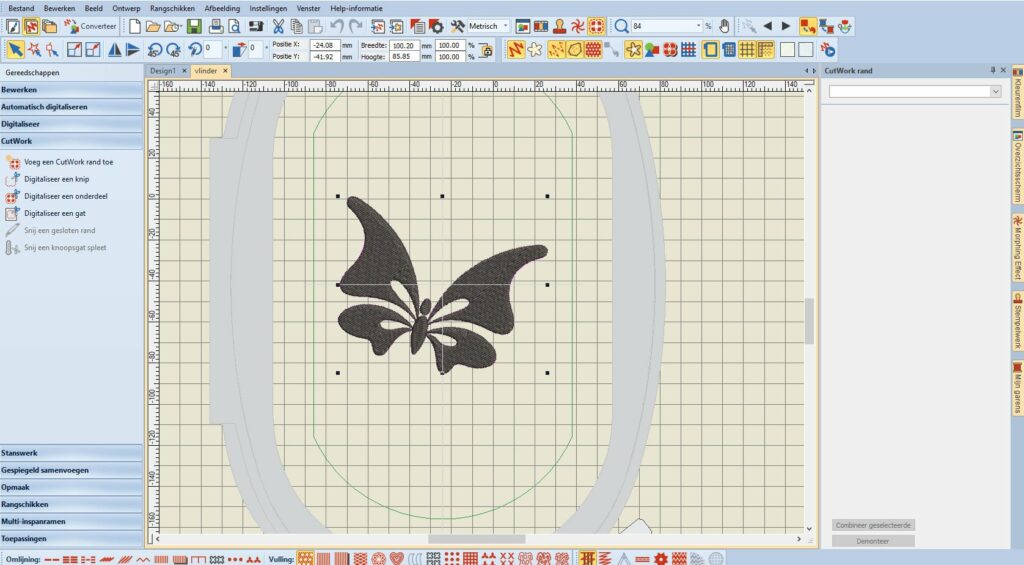
Omdat de Vlinder vanaf een bestaand borduurwerk omgezet moet worden, en ik de figuur alleen uit wil laten snijden na het borduren, kan ik bij ‘CutWork’ in de linker kolom kiezen voor ‘Voeg een CutWork rand toe. Zodra de vlinder geselecteerd is, wordt die optie geactiveerd en kan ik daar op klikken.
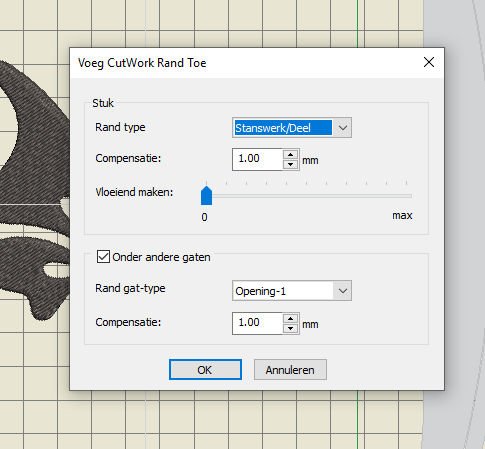
Vervolgens wordt het menu ‘Voeg CutWork Rand Toe’ geopend. Met het aanklikken deze optie kan ik nu een rand type selecteren = uitsnijden van de buitenkant van de figuur. Maar ook gaten laten maken.
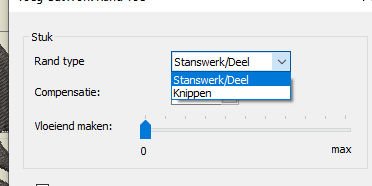
Om met de buitenranden voor het uitknippen van de totale figuur te beginnen, klik ik op het pijltje bij ‘Rand Type’, waar standaard ‘Stanswerk/Deel’ aangegeven staat. Ik zie dan ook de mogelijkheid ‘Knippen’. Als ik Stanswerk wilde laten knippen = Stumpwork met oa. draadwerk in de randen verwerkt, dan zou ik voor de 1e optie kiezen. Maar bij het alleen knippen = snijden met de CutWork tool van de Vlinder kies ik voor ‘Knippen‘.
Bij ‘Compensatie’ staat standaard 1.00mm aangegeven. Met compensatie wordt bedoeld hoe ver het snijden/knippen vanaf de kant van het motief gedaan wordt. Omdat ik de Vlinder op vilt wil laten zetten, en er best een extra randje omheen mag, verhoog ik dit aantal tot 2.00mm.
Onder Compensatie zie je ‘Vloeiend maken’, met een schuifregelaar. Deze staat standaard op ‘0’. Afhankelijk van de geselecteerde vorm, pas je dit aan: het bepaalt hoe exact het snijwerk de vorm van je motief volgt. De schuifregelaar is per streepje op te schuiven. Door deze op ‘0’ te laten staan wordt de buitenvorm zo goed mogelijk gevolgd. Zet je de schuifregelaar meer naar rechts, naar het maximum toe, dan krijg je een minder duidelijke vorm.
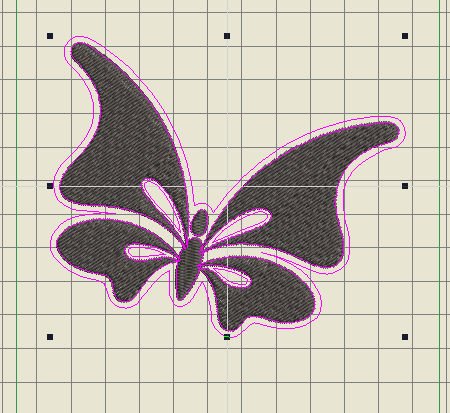
Bij de afbeelding hierboven zie je de Compensatie op ‘0’ = helemaal links staat: de vorm wordt prima gevolgd, ook de kleine gaten in de vleugels bij het lijf. Roze lijnen geven de kniplijnen aan = nog geselecteerd.
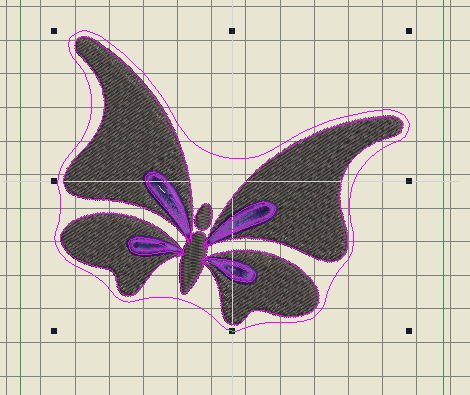
En bij deze afbeelding zie je hoe het er uit zal zien als de Compensatie op bv. max staat = helemaal naar rechts: de figuur wordt niet meer gevolgd, en zal minder mooi zijn, tenzij je zo meer van de ondergrondstof wil zien. Ook de kleine gaten in dit geval worden niet goed uitgesneden, hoewel ik die nog apart zou kunnen bewerken met de volgende optie.
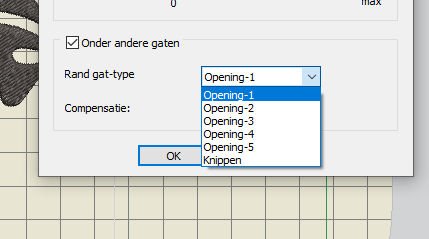
Omdat ik binnenin de vlindervleugels bij het lijf 4 gaten wil laten maken, heb ik het vakje voor ‘Onder andere gaten’ aangevinkt (stond standaard al aan, overigens). Omdat ik niets met de openingen wil doen – alleen knippen – kies ik voor ‘Knippen’, en laat daaronder bij ‘Compensatie’ de 1.00mm staan, want hier wil ik geen extra grote randen van het vilt blijven zien (dan blijft er geen gat over).
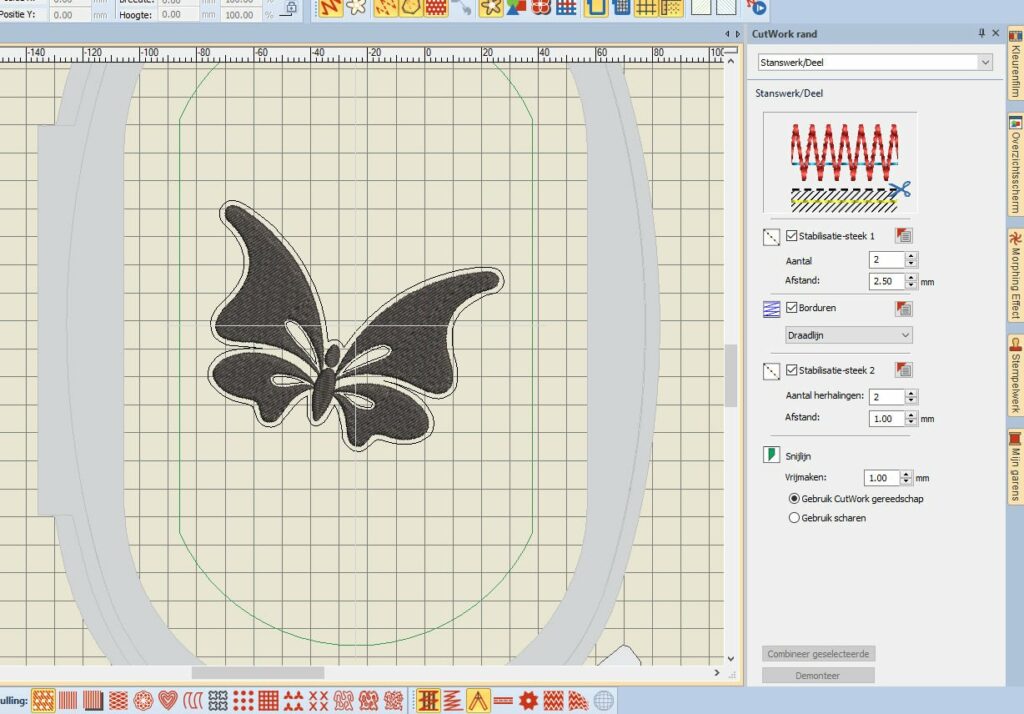
Dan klik ik op ‘OK’, even wachten en de knippen zijn ingesteld. Daarna klik ik even op een leeg deel van mijn werkvlak en de docker ‘CutWork Rand’ wordt gevuld (die was nog leeg), terwijl de vlinder niet meer geselecteerd is. Ik kan gedetailleerde wijzigingen gaan aangeven, als ik dat wil, maar voor nu laat ik het zo.
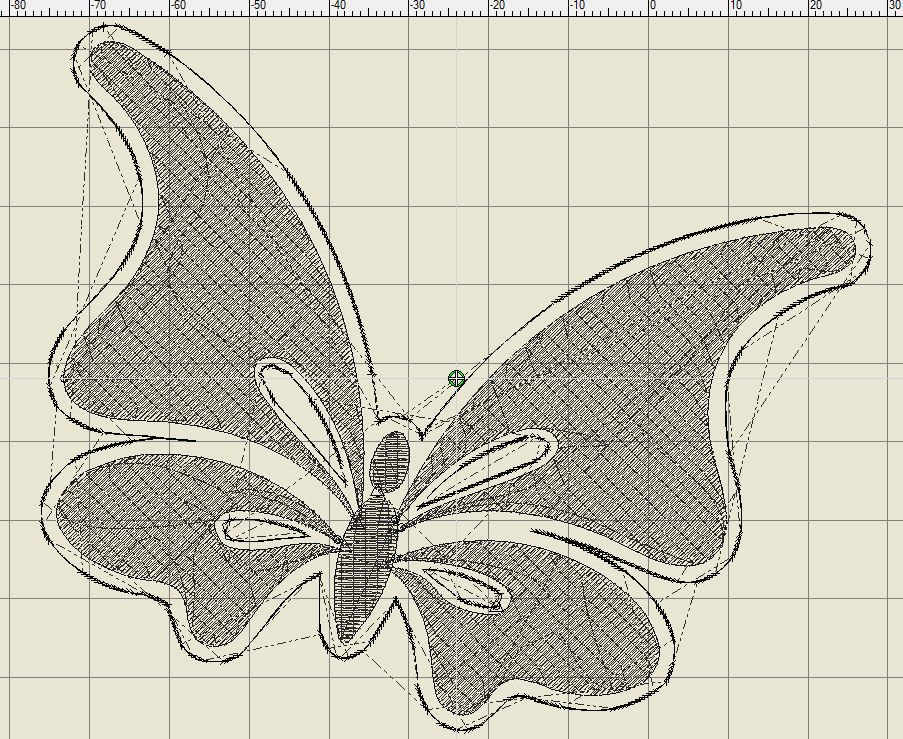
Om de snijlijnen goed te kunnen zien, deactiveer ik ‘Toon kunstzinnige weergave’. Er zijn wat dunne en dikke lijnen te zien: daar waar de dikkere lijnen zitten wordt meerdere keren gesneden, vanwege de positie (1, 2, 3, 4) van het mes.
Omdat het mes nogmaals maar in 4 richtingen geplaatst kan worden = 0°, 45°, 90° en 135°, resp. positie 1,2,3 en 4, moet – om rondingen netjes te laten verlopen – soms meerdere malen gesneden worden, op dezelfde positie. Bij de eerste keer er overheen gaan wordt al gesneden, maar bij de ‘volgende’ keer snijden – in een volgende positie van het mes – wordt vanuit een andere richting gesneden waardoor straks alles netjes uit te drukken is.
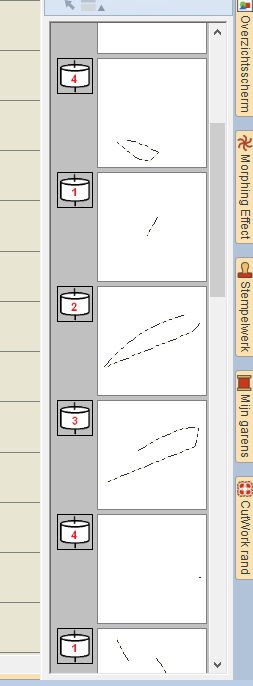
Als ik bij de docker ‘Kleurenfilm’ kijk, zie ik dat het borduurwerk het eerste gemaakt wordt = logisch, omdat dat gedaan moet worden voordat er gesneden wordt. Dan zie ik verschillende vakjes met 1, 2, 3 en 4 staan: dat zijn de standen van het mes van de CutWork tool: die verschuif je in die volgorde, zodra de borduurmachine stopt, en daar om vraagt. Je laat de stof met borduurwerk in de ring zitten, maar moet in verschillende richtingen snijden: het werkstuk wordt dus niet gedraaid, maar de positie van het mes wel.
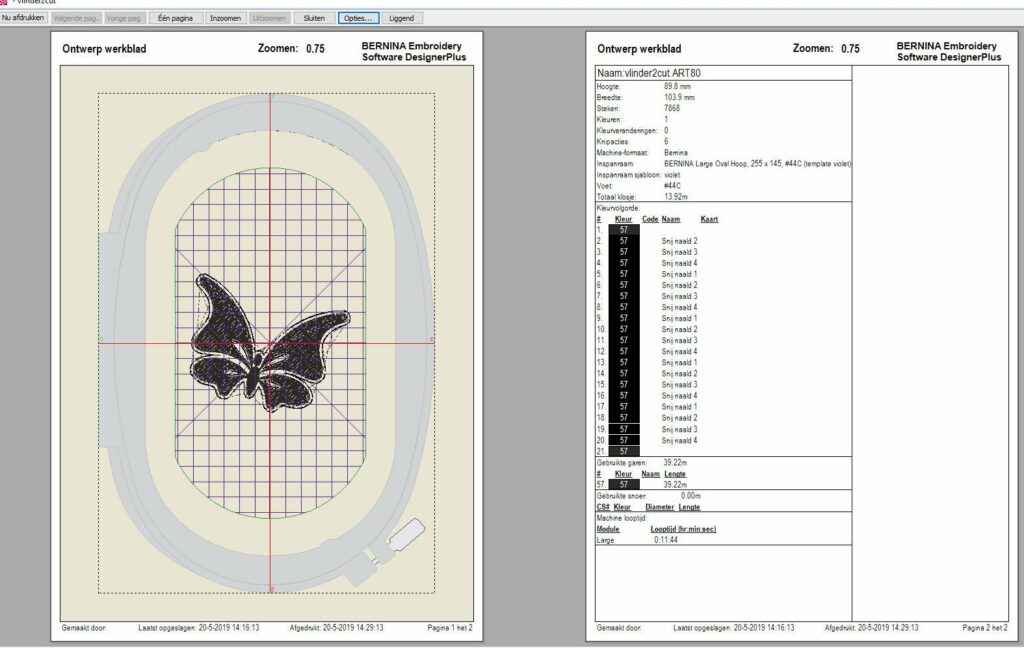
Dan laat ik een afdrukvoorbeeld maken, zodat ik stap voor stap zie wat er gaat gebeuren, en ook om te zien wanneer het mes naar de volgende positie gedraaid moet worden. Hier zie je – op de rechter pagina – dat er heel veel knippen worden aangegeven. Bij de docker ‘Kleurenfilm’ viel het me al op dat er meerdere keren mes positie 1, 2, 3 en 4 aangegeven wordt, 1pv. alles voor 1, alles voor 2 enz. Dat zou betekenen dat ik heel vaak de positie moet aanpassen, het langer duurt voordat alles klaar is, terwijl het logischer zou zijn als je maar 1 x positie 1, 1 x positie 2 enz. hoefde in te stellen. Eens kijken wat ik daar nog aan kan doen.
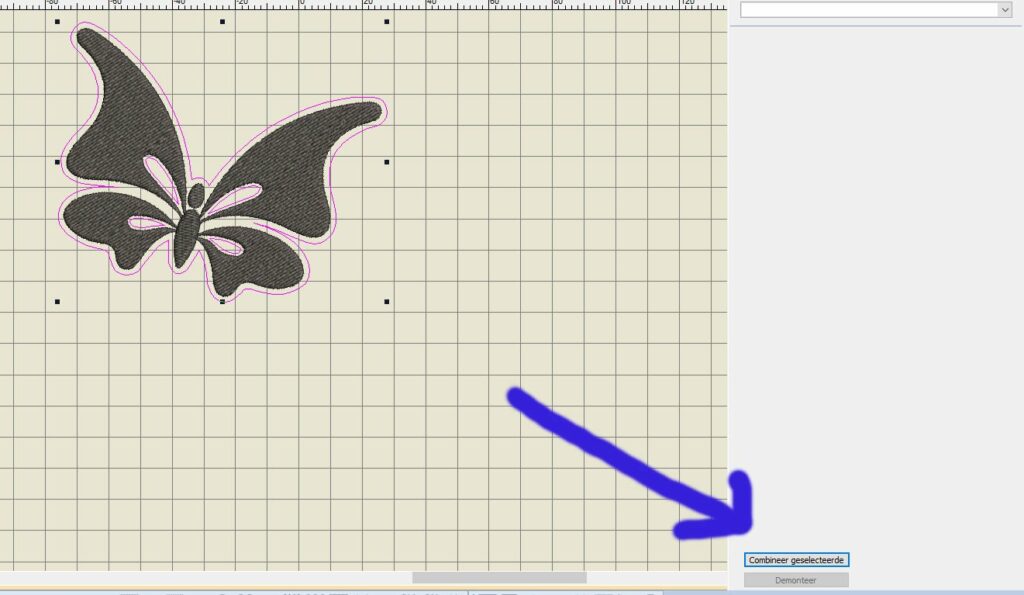
Ik selecteer alleen de kniplijnen door die aan te klikken = rondom vlinder, en binnenin de 4 gaten, en kijk bij de docker ‘CutWork Rand’ : de commando button ‘Combineer geselecteerde’, onderaan, is nu geactiveerd. Als ik daarop klik, zijn er nog maar 4 knippen over…
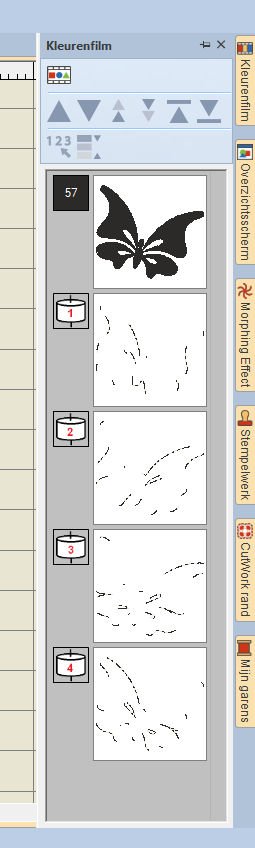
zoals je hier bij de docker ‘Kleurenfilm’ kunt zien. En dat scheelt tijd.
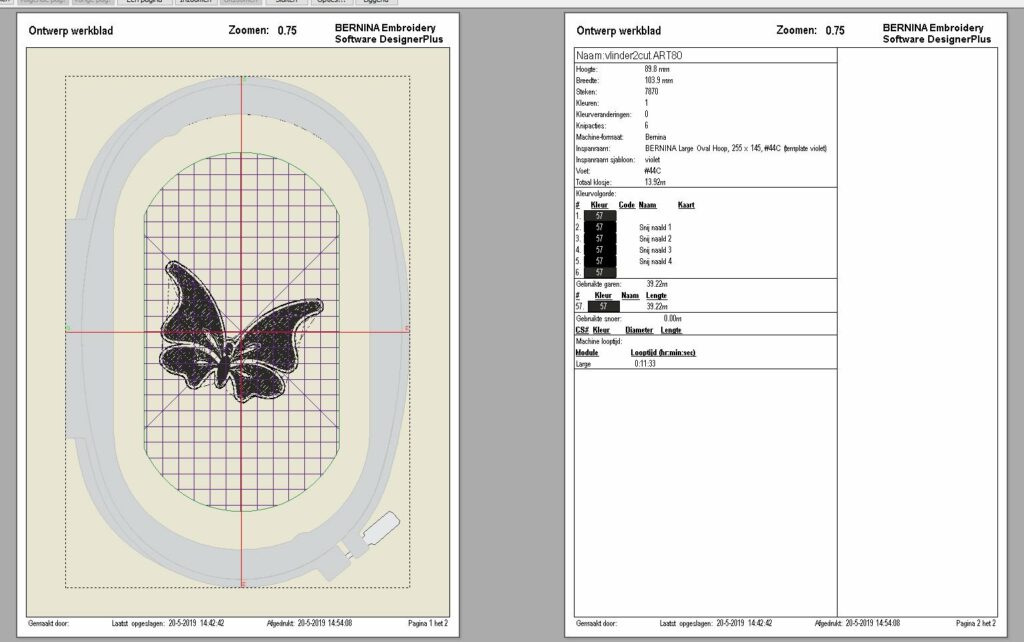
Het afdrukvoorbeeld laat nu minder handelingen zien.
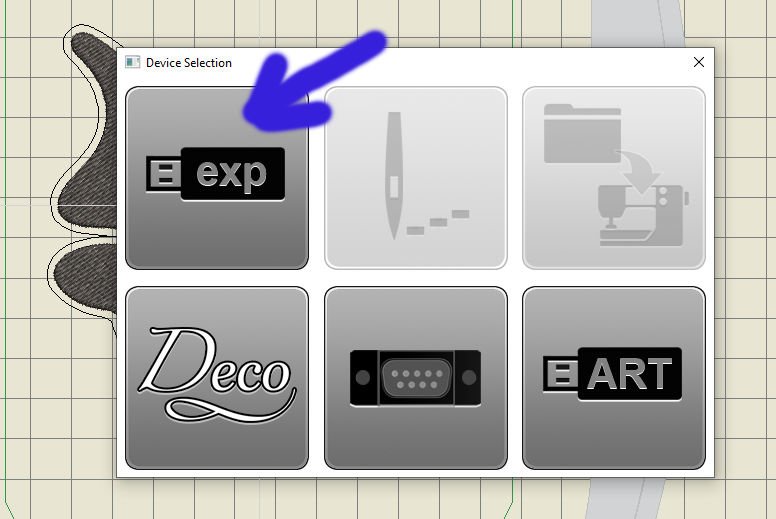
Hierna heb ik het bestand op mijn USBstick gezet. En dan op naar de borduurmachine (BERNINA 770QE met borduurmodule).

Versteviging in ring (Mesh of andere knipbare soort), vilt erop (stukje dat groter is dan ik nodig heb) = 1 laag. Borduurgaren Sulky Rayon 40 als bovendraad, en DecoBob/Wonderfil als onderdraad gebruikt om als eerste de Vlinder zelf te borduren. Borduurvoetje #26 aangegeven en op de machine gezet.

Allereerst een rijgsteek rondom laten zetten, om het vilt op de versteviging vast te maken. Alle materialen die ik gebruik om iets op te laten borduren, zet ik altijd ‘zwevend’ op: dwz. versteviging wordt ingespannen, materiaal er los bovenop gelegd. Wel laat ik dan de rijgsteek om alles heen zetten, zodat de lagen niet kunnen verschuiven tijdens het borduren/snijden.
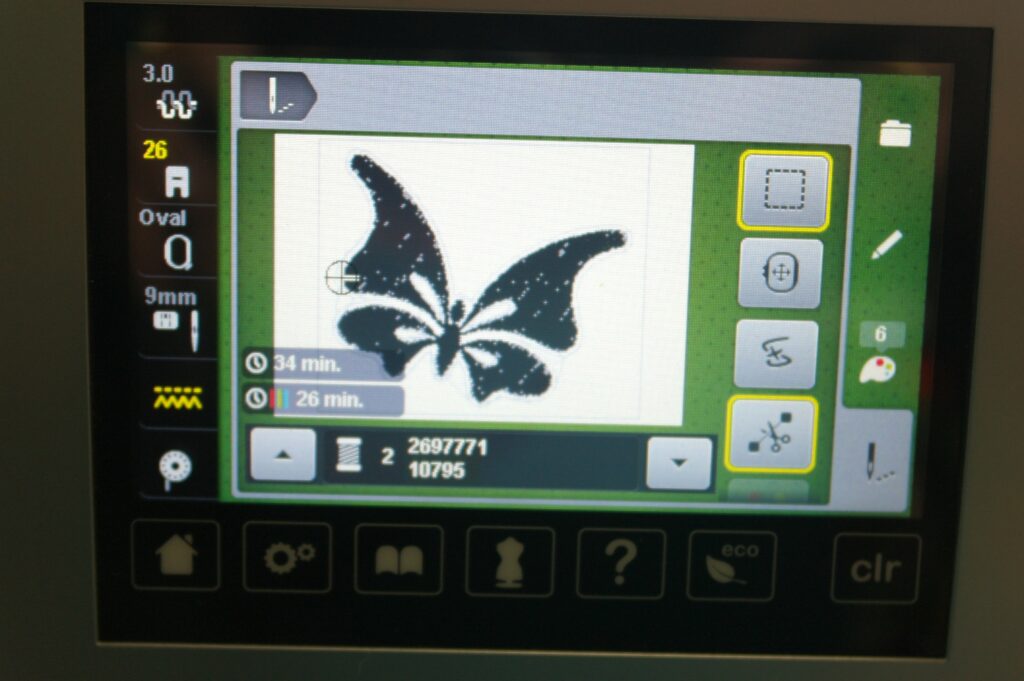
Borduurmotief op het scherm laat zien dat ik die als eerste laat maken. Links zie je dat ik voetje #26 had geselecteerd, en ook heb ik stiksteekplaat 0 opgezet, alleen niet aangegeven op de machine (moet voor de securiteit eigenlijk wel).

De vlinder met een afstekende kleur geborduurd. Dat ziet er prima uit.

Daarna CutWork tools op de machine zetten – zowel voetje #44C als het mes, laatste in positie 1. Het mes van de CutWork tool wordt ipv. de naald ingezet, met de platte kant naar achteren (net als bij de naalden).
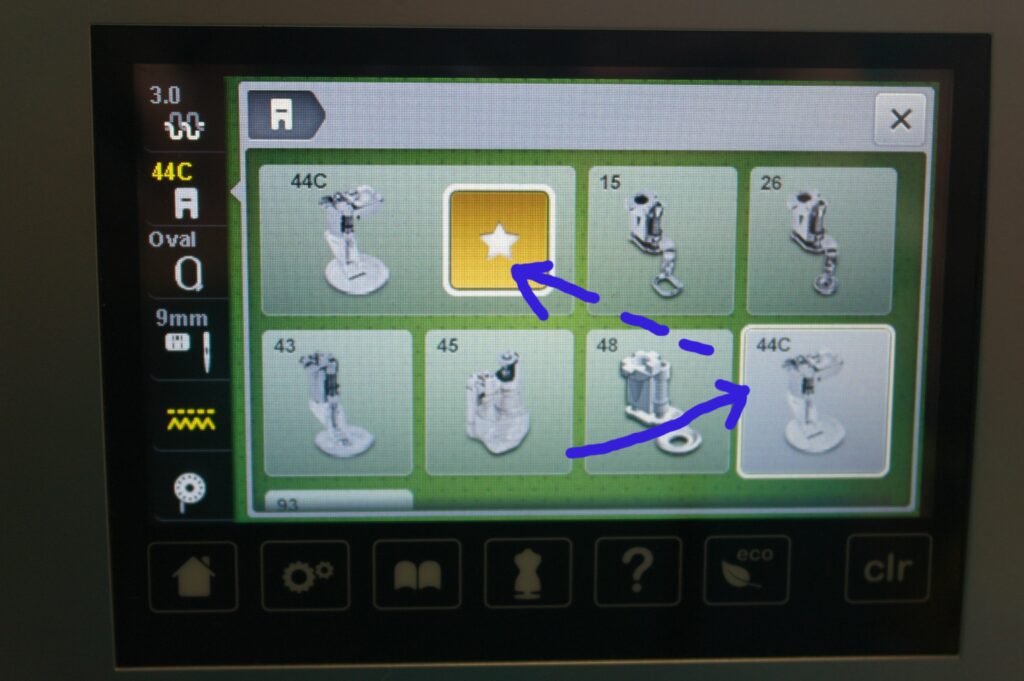
Als je niets aangeeft, doet de machine niets. Je moet Voetje #44C wel selecteren/aangeven via je scherm,

Op de afbeelding hierboven zie je dat dat deel goed staat.
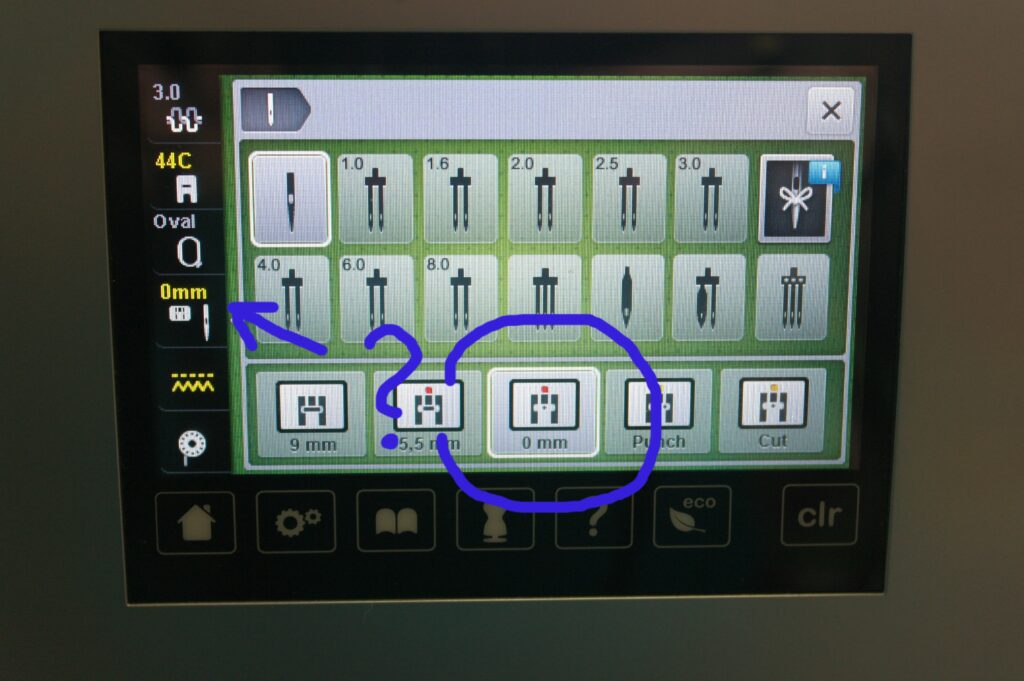
en ook stiksteekplaat 0 (?) aanklikken, anders herkent de borduurmachine (B770QE) dit apparaat niet. Maar… toen ik de startknop van de machine indrukte, gebeurde er niets… en dat is achteraf logisch….
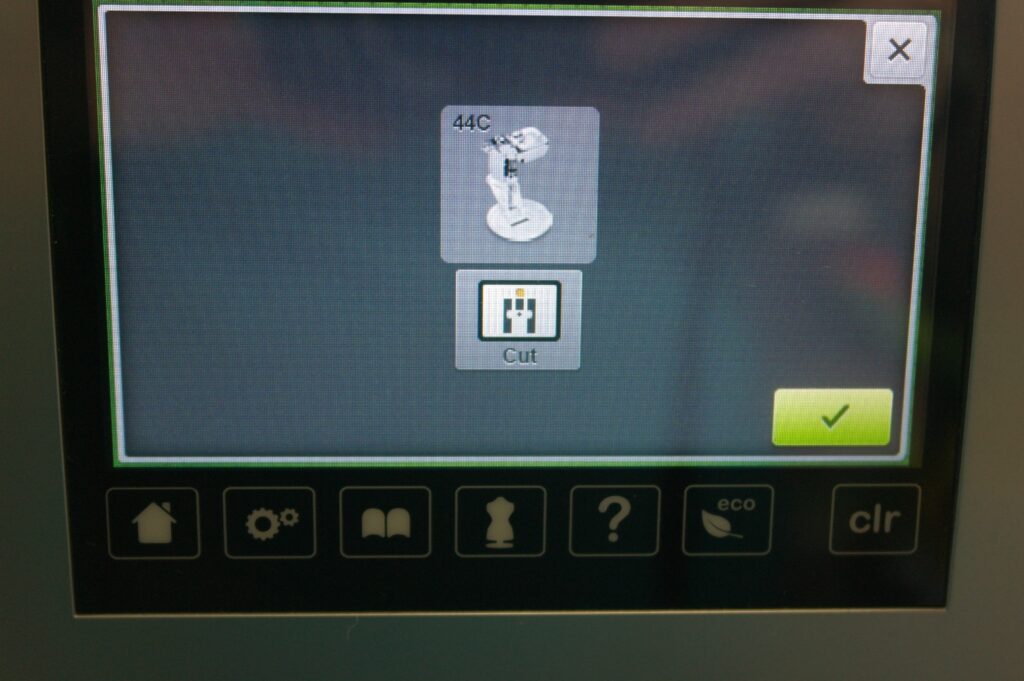
Ik kreeg dit waarschuwingsscherm. Dan is het kijken wat er niet goed gegaan is: ik heb de naald/mes opgezet op positie 1 = check, voetje zelf erop gezet = check, stiksteekplaat 0…. aha, dat is het.
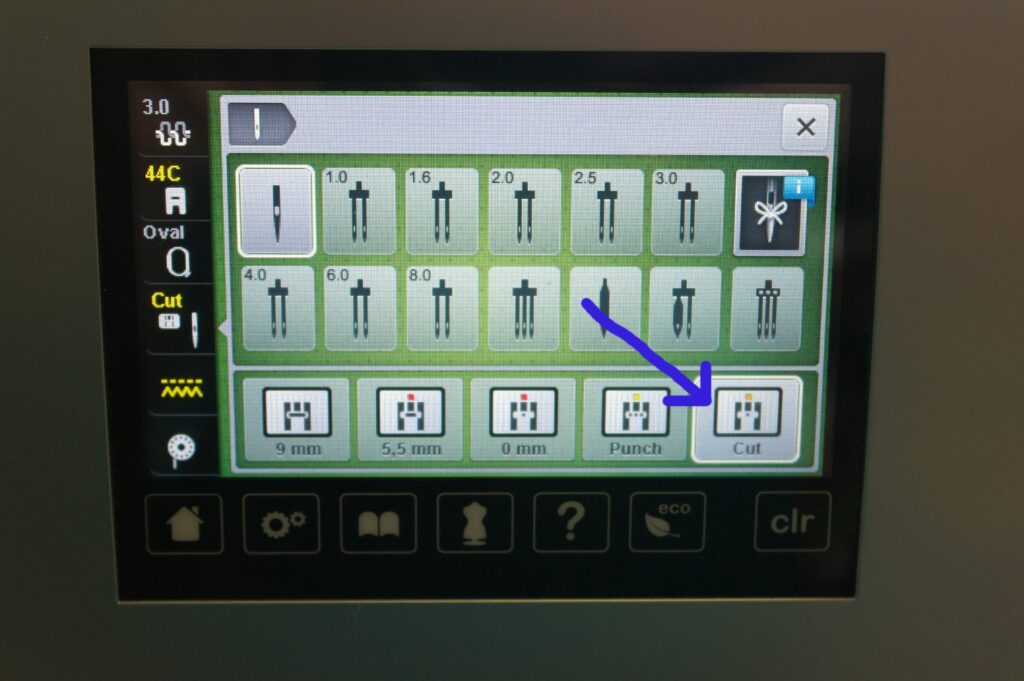
En dan blijkt dat je niet stiksteekplaat 0 moet aangeven, maar de CUTplaat = zelfde plaat, maar andere button (Duh, de naam staat er nota bene bij). OK, van je fouten leer je. Daarna ging alles prima.
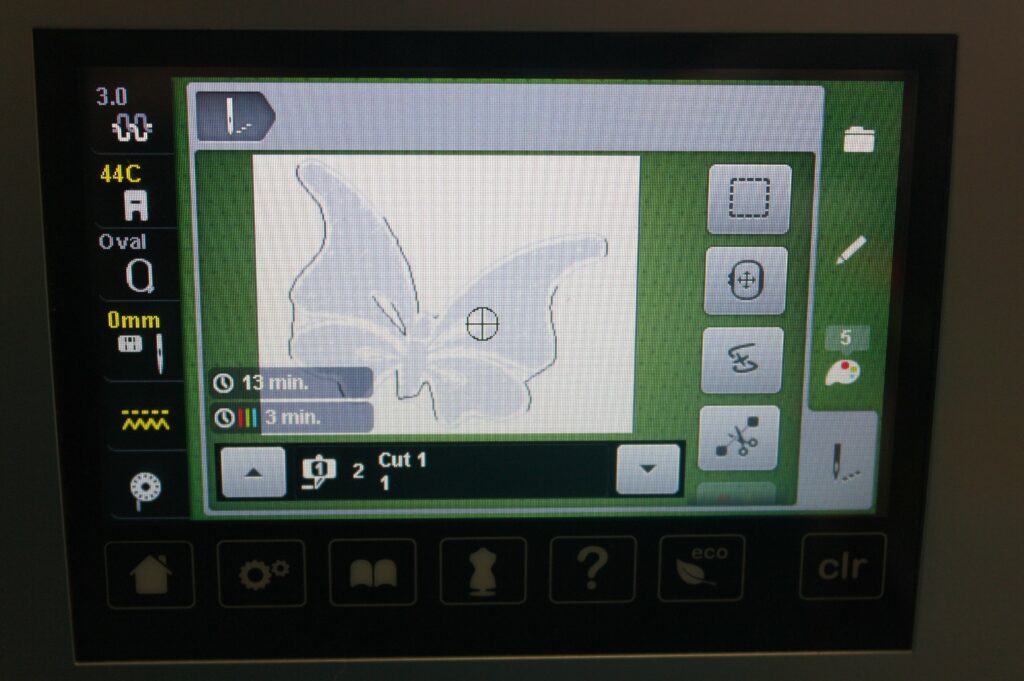
Op het scherm staat nog even de stiksteekplaat 0, maar dat heb ik dus veranderd. Duidelijk is nu dat de 2e fase van het werkstuk Cut 1 wordt = mes op stand 1 en snijden maar.

Stappen 1, 2, 3 en 4 uitvoeren voor uitsnijden = knippen. Omdat ik de stappen per rand/gat gecombineerd heb, gaat de machine eerst alle stappen 1 uitvoeren. Dan stopt de machine om het mes in positie 2 wilt zetten, waarna alles daarvoor uitgesneden wordt. En zo 3 en 4 ook.
Het snijden gaat prima. Ik ben overigens blij dat ik voor de buitenranden een compensatie van 2.00mm heb gekozen: een beetje geel van het vilt mag je blijven zien. En ook dat er aan de binnenkant voor de 4 gaten maar 1.00mm compensatie is, anders werd er bijna niets uitgesneden, zo klein worden die gaten.

Uiteindelijk komt er zo een keurig uitgesneden vlinder uit, inclusief versteviging aan de achterkant: dat kun je nog vlak langs de afgesneden randen wegknippen als je dat nodig is: de Mesh die ik als versteviging heb gebruikt is zo soepel en dun, dat dat niet nodig was.

Alles ‘uitgedrukt’, en klaar is de vlinder. Zie je ook het stuk vilt waar de vlinder uitgehaald is? Die kan ook nog gebruikt worden, om een ‘negatieve’ applicatie van te maken: niet weggooien dus.

De achterkant is ook netjes, wat bij een applicatie – als je die maar gedeeltelijk vast zou zetten voor een beperkt 3D effect – belangrijk is. Zet je zo’n vlinder volledig vast? Dan maakt het niet uit hoe de achterkant er uit ziet….
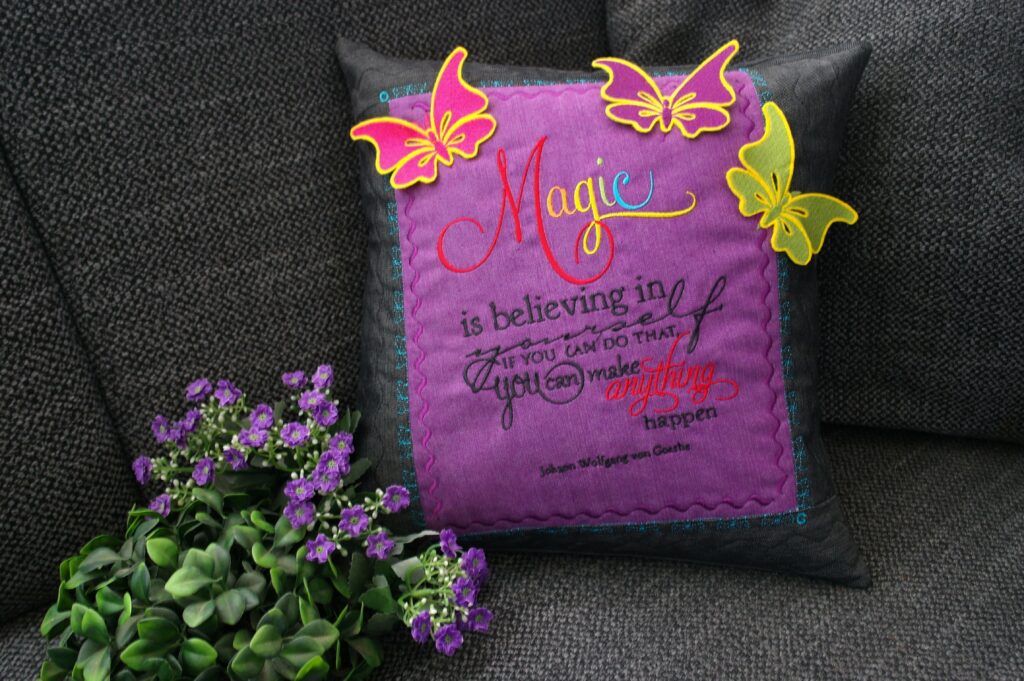
Drie vlinders versieren mijn nieuwe kussen Magic en Vlinders’: gemaakt voor Pillow-Art.nl: mijn (2e) website met kant-en-klare kussenhoezen, zelf ontworpen/gemaakt.
BELANGRIJK: ben je klaar met snijden? Maak dan direct het spoeltjeshuis schoon, want – in mijn geval met vilt – er zit veel ‘stof’ in. Het kan zijn dat je ook de vraag krijgt om de draadafsnijder te reinigen, en eventueel je machine te olieën. Doen hoor, dan is je machine meteen weer klaar voor het volgende project!
Wat is dit toch leuk om te doen! Ik ben benieuwd wat jij na deze lessen met CutWork gaat maken: laat je het in de COMMUNITY van deze BERNINA Blog zien?
Volgende keer nog wat verder bekijken voor CutWork in V8. Kijk je dan weer mee?
Borduurgroeten,
Sylvia Kaptein
www.sylviasartquilts.nl
 BERNINA Corporate Blog –
BERNINA Corporate Blog –
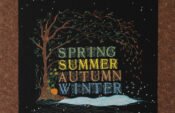


En leuk om te maken. De CutWork tool en V8 samen gaat prima. Op naar meer projecten!
Groetjes Sylvia
Wat een mooie, vrolijke lentevlinder! Echt weer een mooie extra toepassing van de BERNINA software!